Как да създадете скриптове в Notepad на Windows 10
Много от съветите, които покриваме в AddictiveTips, включват използването на скриптове. Някои от тези скриптове могат да се използват такива, каквито са, докато други трябва да бъдат модифицирани за отделни случаи на използване. Независимо от това, скриптовият файл трябва да бъде създаден в системата, в която ще се изпълнява и винаги препоръчваме да използвате Notepad, за да свършите работата. Notepad е редакторът на основния текст в Windows 10 и той е основен. Можеш променете шрифта в Notepad но освен това, няма какво друго да направите. Приложението винаги ще запазва файлове във формат TXT, така че ето как можете да го използвате за създаване на скриптове.
Създайте скриптове в Notepad
Номерът за създаване на скрипт в Notepad е промяна на разширението на файла. Трябва да знаете две неща, преди да започнете. Първият е какъв вид скрипт създавате, т.е. дали е пакетен скрипт, скрипт PowerShell, VBS скрипт, скрипт на AutoHotKey, или нещо друго. Това е важно, защото типът на скрипта определя формата на файла, който трябва да използвате. Второто нещо е, разбира се, правилното разширение на файла, с което скриптът ще трябва да бъде запазен.
Партиден скрипт: BAT
PowerShell скрипт: PS1
VBS скрипт: VBS
AutoHotKey скрипт: AHK
Отворете нов файл на Notepad. Поставете в скрипта, който искате да създадете. Използвайте клавишната комбинация Ctrl + S, за да я запазите. Тук ще въведете името на скрипта и ще зададете неговото разширение. Тъй като използваме Notepad, той автоматично ще добави „* .txt“ в полето File name.
Първият метод, който можете да използвате за промяна на разширението, е да отворите падащото меню „Запазване като тип“ и да изберете „Всички файлове (*. *)“ От него. След това можете да въведете името на файла и неговото ново разширение в полето File name, например MyScript.ps1.
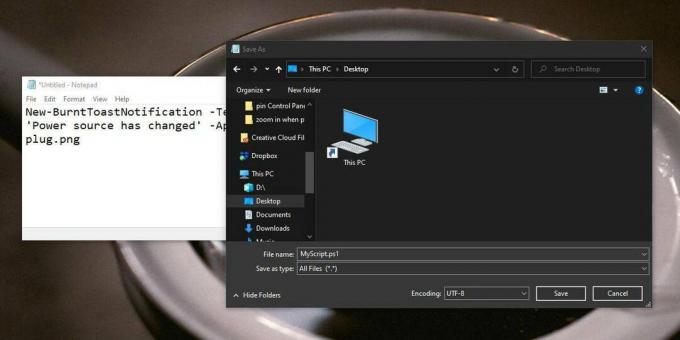
Вторият метод използва двойни кавички. Не е нужно да променяте избор в падащото меню. Вместо това въведете името на скрипта и неговото разширение в полето Име на файла и го затворете в двойни кавички (вижте екрана по-долу).

Третият метод включва промяна на разширението на файла, след като сте запазили скрипта като TXT файл. Запишете скрипта като текстов файл и след това щракнете с десния бутон на мишката във File Explorer. Изберете Преименуване. Не променяйте името. Вместо това изтрийте разширението и го заменете с този, който искате да използвате. Ще видите екранен сигнал, който ви казва, че промяната на разширението може да направи файла неизползваем. Приемете го и разширението на файла ще бъде променено. Миниатюрата на файла също ще се актуализира за типа на файла.

От тези три метода можете да изберете каквото искате. Бележникът не е единственият инструмент, който можете да използвате за създаване на скриптове. Всъщност, ако трябва да напишете сложен скрипт, използвайте Notepad ++. Това е далеч по-сложен инструмент, който може да борави с код по-добре от основния текстов редактор. Бележникът е най-добре използван за прости скриптове и за когато нямате нищо друго на разположение.
Търсене
скорошни публикации
Преобразуване на медии между 700+ формати, разделяне, присъединяване и водни знаци
Много хора губят време в търсене на медийни конвертори, които са бе...
Възобновете изтеглянето на Windows 10, след като не успее от инструмента за създаване на медия
Инструментът за създаване на Windows Media (връзка вътре), пуснат о...
Регулирайте и регулирайте контрола на силата на звука с том2
VOLUME2 е усъвършенстван аудио миксер за Windows, който може да се ...



